加载多列数字数据
数据管理允许您加载单个数据行中选定维的多个维成员的数据。要加载的成员的定义可以包含在加载文件中的标题记录中,也可以在导入格式定义中。
数据文件可以是:
- 通过执行具有起始期间和结束期间的数据加载规则,将具有多列数字数据(没有标题)的文本数据文件加载到连续期间。
- 通过指定以下内容将具有多列数字数据的文本数据文件加载到期间或任何其他维(作为列标题):
- 列标题(在数据文件中)
- 列标题成员列表(在导入格式中)
- 列标题成员(在数据规则中)
- 将具有多列数字数据的 Excel 数据文件加载到期间(作为列标题)。该 Excel 文件可能包含也可能不包含标题。
要加载多列数字数据:
-
在设置选项卡的集成设置下,选择导入格式。
-
在导入格式摘要任务栏中,选择添加。
在“导入格式”屏幕的上方网格中添加一行。
-
在名称中,为导入格式输入用户定义的标识符。
为此导入格式创建映射后,此字段中的值将无法修改。
-
在说明中,输入对导入格式的说明。
-
在源中,针对源选择文件。
-
从文件类型下拉列表中,选择多列 - 数字数据作为文件的格式。
-
从文件分隔符下拉列表中选择分隔符的类型。
可用的分隔符符号:
-
逗号 (,)
-
叹号 (!)
-
分号 (;)
-
冒号 (:)
-
竖线 (|)
-
制表符
-
波形符 (~)
-
-
在目标中,选择 EPM,然后选择任意 EPM 应用程序作为目标。
-
可选:在钻取 URL 中,输入用于穿透钻取的 URL。
-
在映射部分中,选择金额维并单击
 。
。 -
从表达式类型下拉列表中,选择 Column=start,end。
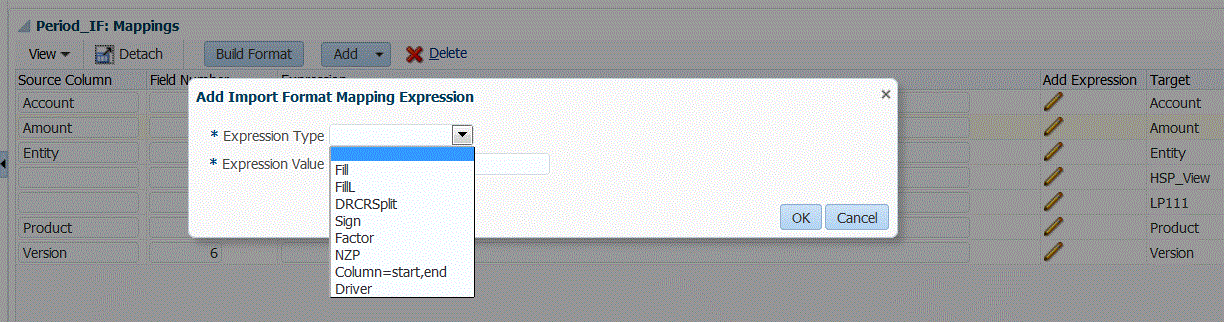
-
在表达式值中,指定要导入的列。
可以导入一组连续的列或一组不连续的列。要使用连续的一组金额(数据)列,请使用逗号 (,) 指定列。要使用不连续的金额列,请使用竖线 (|) 分隔符指定列。
通过使用起始列和结束列指定连续列。例如,
5,10指示列5至10。通过使用
column1 | column2 | column3指定不连续的列。例如,5|7|10指示导入列5、7和10。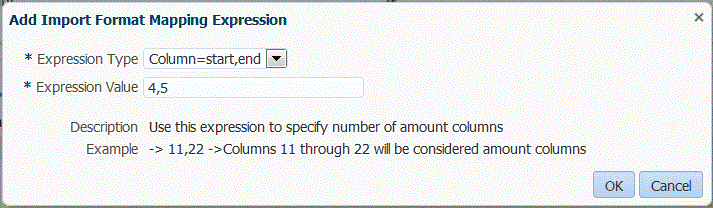
-
可选:为表达式指定任何动因和文件的标题行。
-
单击确定。

- 单击保存。
要将具有多列数字数据的文本数据文件加载到期间:
-
完成“要加载多列数字数据”中的步骤 1-12。
-
从表达式类型下拉列表中,选择动因。
-
在添加导入格式映射表达式的维中,保留默认动因维期间。
-
在期间中,选择要加载的期间动因维成员,然后单击确定。
使用引号指定期间。例如,可以输入: "Dec-9"。
如果未在“添加导入格式映射表达式”中指定期间动因成员维,则可以在数据加载规则中指定期间成员。请参阅步骤 5-11。
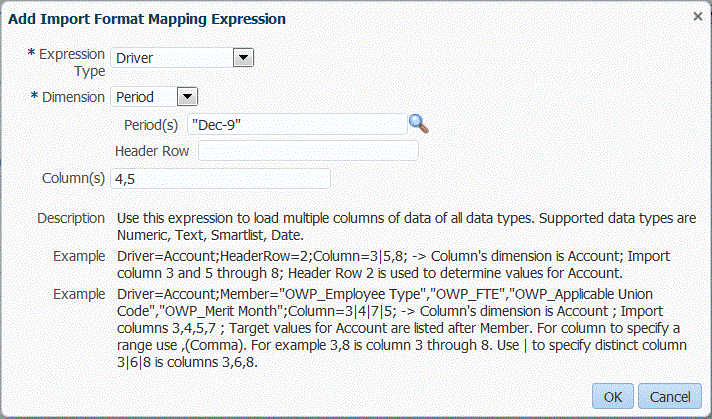
-
在工作流选项卡的数据加载下,选择数据加载规则。
-
在数据加载规则屏幕中,选择要用于数据加载规则的 POV。
-
添加或选择要用于多列数字数据加载的数据加载规则。
-
在导入格式中,选择为多列数字加载设置的导入格式。
-
可选:从源选项选项卡中,指定任何源选项。
-
选择列标题选项卡,然后指定数字列的起始日期和结束日期。
发生以下情况时,系统会提示您在“列标题”选项卡中添加起始日期和结束日期:
- 在导入格式或数据规则中,文本数据文件在数据文件的标题记录中没有标题。
- 您在所有情况下都使用 Excel 文件。如果在 Excel 文件中指定标题信息,则仅处理在起始期间和结束期间范围内的期间。
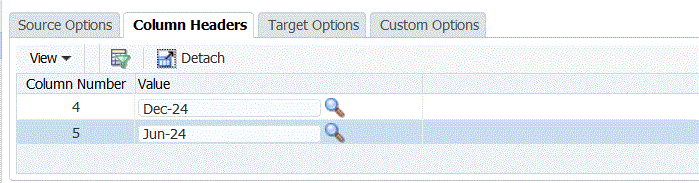
-
保存并执行数据加载规则。